站点ftp服务器怎么用
WWW与FTP服务器配置与管理网络中心钟平hstczp@gmail.
com第一部分WWW服务器配置与管理学习目标主要讲解WWW服务器的配置与管理.
通过学习,应该掌握以下知识:WWW服务的基本概念工作原理;安装WWW服务器;配置与管理WWW服务器;WWW基本概念(1)WorldWideWeb(也称Web、WWW或万维网)是Internet上集文本、声音、动画、视频等多种媒体信息于一身的信息服务系统,整个系统由Web服务器、浏览器(Browser)及通信协议等3部分组成.
WWW采用的通信协议是超文本传输协议(HTTP,HyperTextTransferProtocol),它可以传输任意类型的数据对象,是Internet发布多媒体信息的主要协议.
WWW基本概念(2)WWW中的信息资源主要由一篇篇的网页为基本元素构成,所有网页采用超文本标记语言(HTML,HyperTextMarkupLanguage)来编写,HTML对Web页的内容、格式及Web页中的超链进行描述.
Web页间采用超级文本(HyperText)的格式互相链接.
当鼠标的光标移到这些链接上时,光标形状变成一手掌状,点击即可从这一网页跳转到另一网页上,这也就是所谓的超链.
WWW基本概念(3)Internet中的网站成千上万.
为了准确查找.
人们采用了统一资源定位器(URL,UniformResourceLocator)来在全世界唯一标识某个网络资源.
其描述格式为:协议://主机名称/路径名/文件名:端口号例如:http://www.
hstc.
edu.
cn,客户程序首先看到http(超文本传输协议),知道处理的是HTML连接,接下来的是www.
hstc.
edu.
cn站点地址(对应一特定的IP地址),http协议默认使用的TCP协议端口为80,可省略不写.
安装IIS(1)在Windows2000中推出了InternetInformationServer5.
0(简称IIS5.
0)提供了方便的安装和管理,增强的应用环境,基于标准的发布协议,在性能和扩展性方面有了很大的改进,为客户提供更佳的稳定性和可靠性.
IIS是基于TCP/IP的Web应用系统,使用IIS可使运行Windows2000的计算机成为大容量、功能强大的Web服务器.
IIS不但可以通过使用HTTP协议传输信息,还可以提供FTP和Gopher服务,这样,IIS可以轻松地将信息发送给整个Internet上的用户.
安装IIS(2)IIS5.
0的具体安装步骤如下:步骤一,运行"控制面板"中的"添加或删除程序",点击"添加/删除Windows组件"按钮.
步骤二,在出现组件安装向导中,选择"Internet信息服务(IIS)",单击"下一步"开始安装,单击"完成"结束.
安装IIS(3)组件安装向导对话框安装IIS(4)系统自动安装组件,完成安装后,系统在"开始"/"程序"/"管理工具"程序组中会添加一项"Internet服务管理器",此时服务器的WWW、FTP等服务会自动启动.
注意,如果您升级到Windows2000,只有在前一版Windows中安装了IIS,IIS5.
0才会默认安装.
配置管理Windows2000WWW服务器(1)选择"开始"/"程序"/"管理工具"/"Internet服务管理器",打开"Internet信息服务"管理窗口,如下图所示,窗口显示此计算机上已经安装好的Internet服务,而且都已经自动启动运行,其中Web站点有两个,分别是默认Web站点及管理Web站点.
配置管理Windows2000WWW服务器(2)Internet信息服务管理窗口设置Web站点(1)1.
使用IIS的默认站点步骤一,将制作好的主页文件(html文件)复制到\Inetpub\wwwroot目录,该目录是安装程序为默认Web站点预设的发布目录.
步骤二,将主页文件的名称改为Default.
htm.
IIS默认要打开的主页文件是Default.
htm或Default.
asp,而不是一般常用的Index.
htm.
设置Web站点(2)完成这两个步骤后,打开本机或客户机浏览器,在地址栏中输入此计算机IP地址或主机的FQDN名字(前提是DNS服务器中有该主机的A记录)来浏览站点,测试Web服务器是否安装成功,WWW服务是否运行正常.
站点开始运行后,如果要维护系统或更新网站数据,可以暂停或停止站点的运行,完成上述工作后,再重新启动站点.
设置Web站点(3)2.
添加新的Web站点步骤一,打开"Internet信息服务窗口",鼠标右键单击要创建新站点的计算机,在弹出菜单中选择"新建"/"Web站点",出现"Web站点创建向导",单击"下一步"继续.
步骤二,在"Web站点说明"文本框中输入说明文字,单击"下一步"继续,出现如图8-3所示窗口,输入新建Web站点的IP地址和TCP端口地址.
如果通过主机头文件将其它站点添加到单一IP地址,必须指定主机头文件名称.
设置Web站点(4)站点创建对话框设置Web站点(5)步骤三,单击"下一步",如图所示对话框,输入站点的主目录路径,然后单击"下一步",选择Web站点的访问权限,单击"下一步"完成设置.
站点创建对话框Web站点的管理(1)Web站点建立好之后,可以通过"Microsoft管理控制台"进一步来管理及设置Web站点,站点管理工作既可以在本地进行,也可以远程管理.
1.
本地管理通过"开始"/"程序"/"管理工具"/"Internet服务管理器",打开"Internet信息服务窗口",在所管理的站点上,单击鼠标右键执行"属性"命令,进入该站点的"属性"对话框,如图8-5所示.
Web站点的管理(2)Web站点属性对话框Web站点的管理(3)(1)"Web站点"属性页如图所示,在Web站点的属性页上主要设置标识参数、连接、启用日志记录,主要有以下内容:说明:在"说明"文本框中输入对该站点的说明文字,用它表示站点名称.
这个名称会出现在IIS的树状目录中,通过它来识别站点.
Web站点的管理(4)IP地址:设置此站点使用的IP地址,如果构架此站点的计算机中设置了多个IP地址,可以选择对应的IP地址.
若站点要使用多个IP地址或与其他站点共用一个IP地址,则可以通过高级按钮设置.
TCP端口:确定正在运行的服务的端口.
默认情况下公认的WWW连接端口为80.
如果设置了其他端口,例如:8080,则用户在浏览该站点时,必须输入这个端口号,如:http://www.
hstc.
edu.
cn:8080.
Web站点的管理(5)连接:"无限"表示允许同时发生的连接数不受限制;"限制到"表示限制同时连接到该站点的连接数,在对话框中键入允许的最大连接数;"连接超时"设置服务器断开未活动用户的时间;"启用保持HTTP激活"允许客户保持与服务器的开放连接,而不是使用新请求逐个重新打开客户连接,禁用则会降低服务器性能,默认为激活状态.
这一选择页的设置关系到对网络及服务器优化管理,例如,若发现本服务器负载过大,应限制连接数量.
Web站点的管理(6)启用日志:表示要记录用户活动的细节,在"活动日志格式"下拉列表框中可选择日志文件使用的格式.
单击"属性"按钮可进一步设置记录用户信息所包含的内容,如用户IP、访问时间、服务器名称等.
默认的日志文件保存在\winnt\system32\logfiles子目录下.
良好的管理习惯应注重日志功能的使用,通过日志可以监视访问本服务器的用户、内容等,对不正常的连接和访问加以监控和限制.
Web站点的管理(7)(2)"主目录"属性页如图所示,可以设置Web站点所提供的内容来自何处,内容的访问权限以及应用程序在此站点的执行许可.
Web站点的管理(8)属性页"主目录"标签Web站点的管理(9)Web站点的内容包含各种给用户浏览的文件,例如HTML文件、ASP程序文件等,这些数据必须指定一个目录来存放,而主目录所在的位置有3中选择:此计算机上的目录:表示站点内容来自本地计算机.
另一计算机上的共享位置:站点的数据也可以不在本地计算机上,而在局域网上其他计算机中的共享位置,注意要在网络目录文本框中输入其路径.
并按"连接为"按钮设置有权访问此资源的域用户帐号和密码.
重定向到URL(U):表示将连接请求重新定向到别的网络资源,如某个文件、目录、虚拟目录或其他的站点等.
选择此项后,在重定向到文本框中输入上述网络资源的URL地址.
Web站点的管理(10)执行许可:此项权限可以决定对该站点或虚拟目录资源进行何种级别的程序执行.
"无"只允许访问静态文件,如HTML或图像文件;"纯文本"只允许运行脚本,如ASP脚本;"脚本和可执行程序"可以访问或执行各种文件类型,如服务器端存储的CGI程序.
应用程序保护:选择运行应用程序的保护方式.
可以是与Web服务在同一进程中运行(低),与其他应用程序在独立的共用进程中运行(中),或者在与其他进程不同的独立进程中运行(高).
Web站点的管理(11)(3)"操作员"属性页使用该属性页可以设置哪些用户帐号拥有管理此站点的权力,默认只有Administrators组成员才能管理Web站点,而且无法利用"删除"按钮来解除该组的管理权利.
如果你是该组的成员,可以在每个站点的这个选项中利用"添加"及"删除"按钮来个别设置操作员.
虽然操作员具有管理站点的权力.
但其权限与服务器管理员仍有差别.
Web站点的管理(12)(4)"性能"属性页性能调整:Web站连接的数目愈大时,占有的系统资源愈多.
在这里预先设置的Web站点每天的连接数,将会影响到计算机预留给Web服务器使用的系统资源.
合理设置连接数可以提高Web服务器的性能.
Web站点的管理(13)启用带宽抑制:如果计算机上设置了多个Web站点,或是还提供其他的Internet服务,如文件传输、电子邮件等,那么就有必要根据各个站点的实际需要,来限制每个站点可以使用的带宽.
要限制Web站点所使用的带宽,只要选择"启用带宽抑制"选项,在"最大网络使用"文本框中输入设置数值即可.
启用进程限制:选择该选项以限制该Web站点使用CPU处理时间的百分比.
如果选择了该框但未选择"强制性限制",结果将是在超过指定限制时间时把事件写入事件记录中.
Web站点的管理(14)(5)"文档"属性页启动默认文档:默认文档可以是HTML文件或ASP文件,当用户通过浏览器连接至Web站点时,若未指定要浏览哪一个文件,则Web服务器会自动传送该站点的默认文档供用户浏览,例如我们通常将Web站点主页default.
htm、default.
asp和index.
htm设为默认文档,当浏览Web站点时会自动连接到主页上.
如果不启用默认文档,则会将整个站点内容以列表形式显示出来供用户自己选择.
Web站点的管理(15)(6)"HTTP头"属性页在"HTTP标题"属性页上,如果选择了"允许内容过期"选项,便可进一步设置此站点内容过期的时间,当用户浏览此站点时,浏览器会对比当前日期和过期日期,来决定显示硬盘中的网页暂存文件,或是向服务器要求更新网页.
Web站点的管理(16)2.
远程管理Web站点远程管理就是系统管理员可以在任何地方,例如出差或是在家里,从任何一个终端客户端,可以是Windows2000Professional、Windows2000Server或是Windows98,来管理Windows2000域与计算机,它们可以直接运行系统管理工具来进行管理工作,这些操作就好象在本机上一样.
要实现这些管理首先要安装终端服务,设置终端服务器与终端客户端,才可以进行远程管理与远程控制.
本节小结本节首先介绍了WWW服务的工作原理,讲解了使用Windows2000Server及IIS5.
0配置WWW服务器方法,以及配置、维护Web站点的方法.
第二部分FTP服务器的配置与管理FTP概述Internet中各种异种机和异种操作系统所使用的文件结构各不相同,为了在这些系统间进行文件传输,需建立一个统一的文件传输规则,这就是FTP(FileTransferProtocol)协议,或者称为文件传输协议.
Ftp协议设计目标促进文件共享(计算机程序/数据);鼓励间接或隐式地(通过程序)使用远程计算机;隐藏主机之间的文件系统的差异;可靠地、有效地传输文件(下载和上传).
FTP的功能:提供文件传送的一些基本的服务.
减少或消除在不同操作系统下处理文件的不兼容性.
FTP使用客户服务器方式和TCP可靠的运输服务.
一个FTP服务器进程可同时为多个客户进程提供服务.
FTP的服务器进程由两大部分组成:一个主进程,负责接受新的请求;若干个从属进程,负责处理单个请求.
FTP服务器的主进程的工作步骤如下:打开熟知端口(端口号为21),使客户进程能够连接上.
等待客户进程发出连接请求.
启动从属进程来处理客户进程发来的请求.
从属进程对客户进程的请求处理完毕后即终止.
回到等待状态,继续接受其他客户进程发来的请求.
FTP的工作原理FTP客户和服务器间的两个TCP连接在进行文件传输时,FTP的客户和服务器之间要建立两个连接:控制连接:控制进程是"从属进程".
在创建控制进程时,控制连接随之创建并连接到控制进程上.
控制连接在整个会话期间一直保持打开,FTP客户所发出的传送请求通过控制连接发送给控制进程.
数据连接:实际用于传输文件的是"数据连接".
控制进程在接收到FTP客户发送来的文件传输请求后就创建一个"数据传送进程"和一个"数据连接",并将数据连接连接到"数据传送进程",数据传送进程实际完成文件的传送,在传送完毕后关闭"数据传送连接"并结束运行.
客户发起控制连接:当客户进程向服务器进程发出建立连接请求时,要寻找连接服务器进程的熟知端口(21),同时还要告诉服务器进程自己的另一个端口号码,用于建立数据传送连接.
服务器发起数据连接:服务器进程用自己传送数据的熟知端口(20)与客户进程所提供的端口号码建立数据传送连接.
FTP使用了两个不同的端口号,所以数据连接与控制连接不会发生混乱.
FTP用户接口FTP客户程序本地文件系统用户TCP控制连接21端口TCP数据连接远程文件系统服务器FTPFTP服务程序FTPPassive模式下的工作过程1、客户端使用暂时的端口向服务器的21端口发送一个TCP连接请求;2、在服务器的21端口和客户端的暂时端口间建立TCP连接,即FTP的控制连接;3、客户端软件发送PASV命令给服务器端表明客户端希望进入Passive模式;4、服务器端应答服务器的IP地址和一个服务器端的暂时端口,5、客户端用另一个临时端口与服务器端的暂时端口间建立另一个TCP连接,即FTP的数据连接;6、客户端和服务器端进行数据传输7、当数据传输完成以后,发送数据的主机在数据连接上发送一个FIN命令来结束数据连接,8、若客户端要结束整个FTP连接,则客户端在控制连接上发送FIN命令来关闭一个控制连接.
FTP服务器功能接收并执行客户机程序发送过来的命令;与客户机建立TCP连接;将文件传送给客户机程序或从客户机程序接收文件;将执行命令的状态信息回送给客户机程序,由客户程序显示在客户机屏幕上.
FTP客户机的主要功能接收用户从键盘和鼠标输入的命令;分析命令并将命令传送给远端的FTP服务器;接收并在客户机上显示FTP服务器回送的执行命令的服务器状态信息;根据命令接收从服务器程序传来的文件或读取本地文件传送给服务器程序.
文件传输方式FTP定义了适用于许多文件类型的两种基本传输类型:文本方式:用于基本的文本文件,可在复制文件时在本地与远程的字符集间转换.
用户可以用ascii或ebcdic命令指定文本传输方式;二进制方式:用于所有非文本文件,例如音频、图像、浮点数的矩阵等,但二进制方式不将文件转换为本地的表达方式,只是产生一个副本.
用户可以输入binary命令将FTP置为二进制模式.
FTP登录方式根据客户机用户操作系统界面分为:命令行界面方式图形用户界面方式根据登录FTP的工具分为:浏览器访问方式FTP专用软件访问方式根据FTP服务器的管理方法分为:匿名FTP服务器非匿名FTP服务器1Serv-U安装很多人对Windows自带的FTP服务器不满意,认为其功能太简单.
本节就介绍一款功能强大的FTP服务器软件Serv-U.
它可以运行在Windows95/98/2000/Me/NT4.
0等操作系统之上,是目前Windows平台上比较流行的FTP服务器软件.
Serv-U软件可以从http://www.
serv-u.
com下载得到.
将安装文件下载到本地后,双击启动安装,一路Next就可完成Serv-U的安装.
Serv-U由两大部分组成:Serv-U引擎和管理窗口.
Serv-U引擎是一个常驻后台的程序,它负责处理来自FTP客户端的请求.
Serv-U管理窗口则为管理员提供对Serv-U进行管理的界面,包括创建服务器、域、用户,并对其进行设置等,启动管理窗口最简单的办法是双击系统任务栏中U形图标,当然也可以通过开始菜单启动它.
Serv-U安装完成后,自动运行服务器设置向导.
下面我们就根据向导的提示,建立一个匿名用户和一个系统管理员的FTP站点,并对该站点进行初步设置.
第一步,单击【Next】后,询问是否要在管理窗口的菜单栏中显示小图标,一般选默认选项【Yes】就可以了.
第二步,告诉使用者将在本地第一次运行FTP服务器,单击【Next】进入下一步.
第三步,要求FTP输入服务器的IP地址.
如果有固定的IP地址,可以在文本框内输入;如果没有固定的IP地址,可以什么也不填,Serv-U会自动确定具体的IP地址.
第四步,要求FTP输入服务器的域名.
如果没有域名也没关系,可以不在文本框内输入任何内容,客户端可以通过服务器的IP地址直接进行访问.
第五步,询问是否将Serv-U安装成系统服务,如果选【Yes】的情况下,Serv-U将和系统一起启动,单击【Next】进入下一步.
第六步,询问是否允许匿名访问.
一般来说,匿名访问用户登录是无需密码,站点可提供一些最基本的文件下载.
本例按默认选项【Yes】,允许匿名用户访问.
第七步,设置匿名用户登录到服务器后所处的目录位置.
请根据实际情况选择目录.
第八步,询问是否要锁定该目录,若锁定,匿名用户只能访问上一步所指定目录下的文件夹和文件,这个目录之外的就不能访问了.
一般选择默认选项【Yes】.
第九步,询问是否创建命名的帐户.
这样可以指定用户以特定的帐户访问FTP服务器,并为该用户设置相应的权限.
第十步,设置要创建的帐户名称.
请根据实际情况输入.
第十一步,询问该帐户登录密码.
请根据实际情况输入.
第十二步,询问登录后所处目录位置,与第七步设置类似,请根据实际情况输入.
第十三步,询问是否要锁定登录所处的目录.
与第八步设置类似,本例中选择【Yes】.
第十四步,询问所创建用户的管理权限,如右图所示.
在下拉列表中可以选择【NoPrivilege】、【GroupAdministrator】、【DomainAdministrator】、【Read-onlyAdministrator】和【SystemAdministrator】,每项的权限各不相同,本例中选择【SystemAdministrator】.
第十五步,至此,FTP站点已创建完成,只要单击【Finish】就可以了.
启动IE浏览器,在地址栏内输入FTP服务器的域名或IP地址就可以访问该FTP站点了.
2Serv-U配置FTP服务器安装向导设置完成后,打开Serv-U管理窗口,如右图所示.
管理窗口分为左右两部分,左边是服务器设置项目,右边是所选中项目的具体设置内容.
(1)配置本地服务器在管理窗口选中【LocalServer】(本地服务器),可以设置该服务器的域名、IP地址、管理员、密码、管理端口以及启动、停止FTP服务等.
在【LocalServer】下面还有四个选项.
【License】:输入注册号.
【Setting】:设置本地服务器最大连接用户数、最大速度等内容.
【Activity】:记录了登录到当前服务器的所有用户活动日志.
【Domains】:设置该服务器中所有站点的具体选项.
(2)配置域在Serv-U中可以同时运行多个FTP站点,每个FTP站点被作为一个【域】;每个域都有自己的【Setting】、【Activity】、【Users】(用户)和【Groups】(组)选中某一用户,可以在管理窗口右边设置该用户的【Account】、【General】、【DirAccess】、【IPAccess】、【UL/DLRatios】(上传/下载率)、【Quota】(配额).
在【Account】选项中,如右图所示,可以选中【Disableaccount】(禁用帐户),这样虽然有帐户,但可以使该用户无法登录;也可以选中【Automaticallyremoveaccountondate】(自动删除帐户),从而使Serv-U达到指定日期后自动删除该帐户.
另外几项分别是该帐户的基本信息,包括帐户用户名、组、密码、主目录,以及该用户的权限等,这些项目都已经在向导中进行了设置,如果需要可以进行相应的修改.
需要注意的是【Password】一栏,如果是空白,就表明没有设置密码;如果设置了密码,则统一显示【Encrypted】.
在【General】选项中,如右图所示,比较常用的是设置该用户以下选项【Max.
uploadspeed】、【Max.
downloadspeed】【Max.
no.
ofusers】【Login.
ofusers】【Loginmessagefile】在【DirAccess】选项中,如右图所示,可以设置该用户可以访问文件的权限,包括:【Read】(读)【Write】(写)【Append】(追加)【Delete】(删除)【Excute】(执行)【List】(列表)【Create】(创建)【Remove】(删除)等.
- 站点ftp服务器怎么用相关文档
- 为了安全正确地使用本机器,在使用之前,请务必阅读《入门》中的安全信息.
- 测试ftp服务器怎么用
- 加载ftp服务器怎么用
- 版本ftp服务器怎么用
- 文件夹ftp服务器怎么用
- 伺服器ftp服务器怎么用
古德云香港cn2/美国cn235元/月起, gia云服务器,2核2G,40G系统盘+50G数据盘
古德云(goodkvm)怎么样?古德云是一家成立于2020年的商家,原名(锤子云),古德云主要出售VPS服务器、独立服务器。古德云主打产品是香港cn2弹性云及美西cn2云服务器,采用的是kvm虚拟化构架,硬盘Raid10。目前,古德云香港沙田cn2机房及美国五星级机房云服务器,2核2G,40G系统盘+50G数据盘,仅35元/月起,性价比较高,可以入手!点击进入:古德云goodkvm官方网站地址古德...
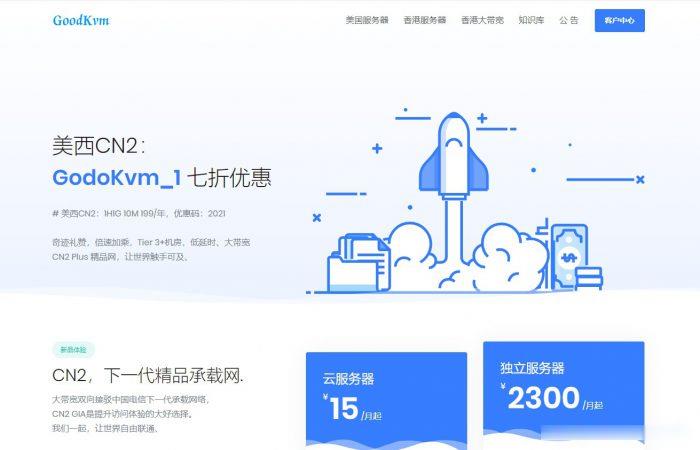
DiyVM:50元/月起-双核,2G内存,50G硬盘,香港/日本/洛杉矶机房
DiyVM是一家比较低调的国人主机商,成立于2009年,提供VPS主机和独立服务器租用等产品,其中VPS基于XEN(HVM)架构,数据中心包括香港沙田、美国洛杉矶和日本大阪等,CN2或者直连线路,支持异地备份与自定义镜像,可提供内网IP。本月商家最高提供5折优惠码,优惠后香港沙田CN2线路VPS最低2GB内存套餐每月仅50元起。香港(CN2)VPSCPU:2cores内存:2GB硬盘:50GB/R...
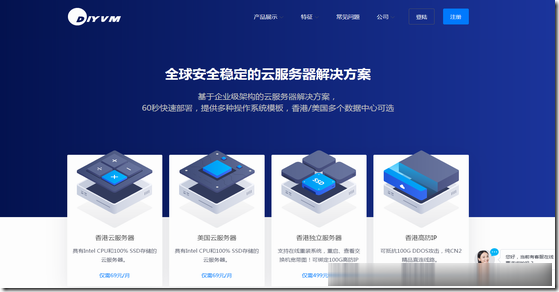
快云科技,免云服务器75折优惠服务器快云21元/月
近日快云科技发布了最新的夏季优惠促销活动,主要针对旗下的香港CN2 GIA系列的VPS云服务器产品推送的最新的75折优惠码,国内回程三网CN2 GIA,平均延迟50ms以下,硬件配置方面采用E5 2696v2、E5 2696V4 铂金Platinum等,基于KVM虚拟架构,采用SSD硬盘存储,RAID10阵列保障数据安全,有需要香港免备案CN2服务器的朋友可以关注一下。快云科技怎么样?快云科技好不...
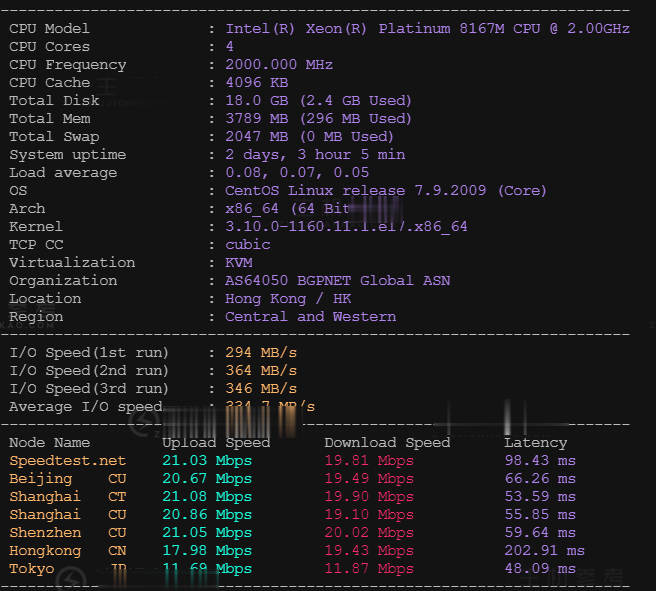
-
沙滩捡12块石头价值近百万圣经中约旦河边的十二个石头sonicchat苹果手机微信显示WeChat硬盘工作原理硬盘是如何工作的微信回应封杀钉钉微信违规操作被封了,www.hao360.cn每次打开电脑桌面都出现以下图标,打开后链接指向www.hao.360.cn。怎么彻底删除?xyq.163.cbg.com梦幻CBG的网站是什么。同ip站点同IP网站具体是什么意思,能换独立的吗抓站工具一起来捉妖神行抓妖辅助工具都有哪些?杨丽晓博客杨丽晓哪一年出生的?www.zhiboba.com上什么网看哪个电视台直播NBA